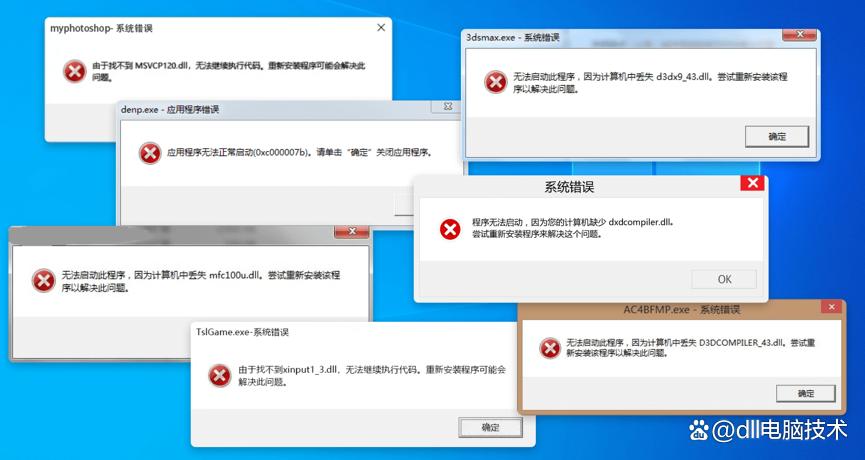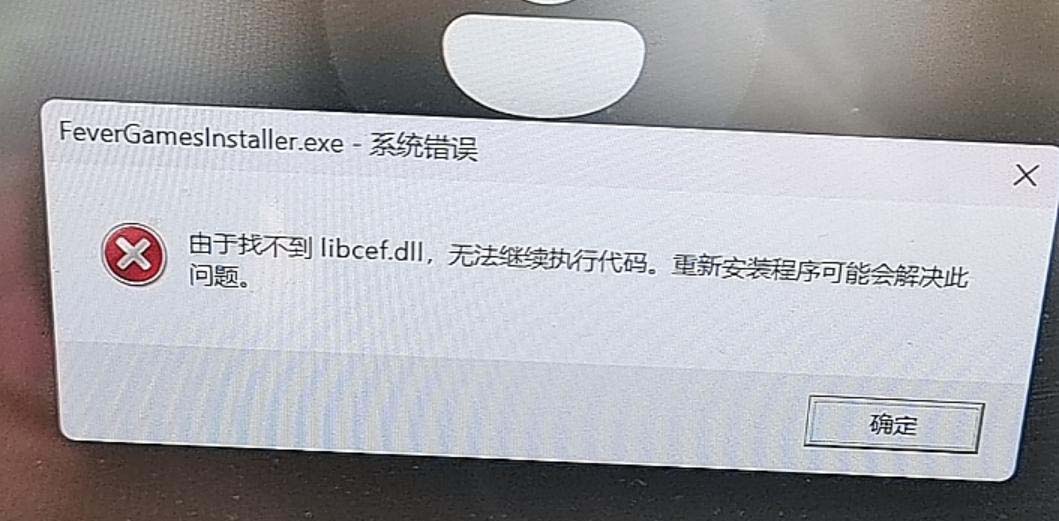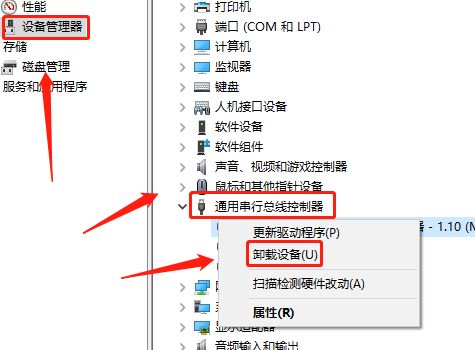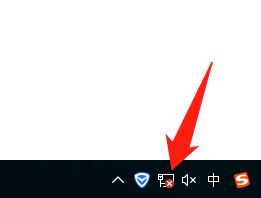硬盘是电脑中重要的硬件之一,它的作用就是存储系统与其它重要文件,硬盘的好坏直接决定了电脑的使用体验,再给硬盘安装系统的时候,我们都会给硬盘选择系统引导方式,众所周知,系统的引导方式分为UEFI与Legacy两种,最近很多朋友也请教了这类的问题,两种模式到底哪个好?到底该怎么选?我的电脑到底是哪一种引导模式呢?这也是很多朋友迷惑的地方,以前我也写过硬盘格式之类的文章,但是说的比较肤浅,今天我就带着大家深入了解一下Legacy与UEFI两种格式的区别,以及如何查询自己的电脑硬盘格式,下面我们分开一一讲解!

什么是BIOS?
BlOS(Basic Input Output System)称为“基本输出输入系统”,是用于为操作系统和程序提供运行时服务以及在启动过程(开机启动)期间执行硬件初始化的固件。
BIOS初始化和测试系统硬件组件(开机自检),并从大容量存储设备加载引导加载程序,然后初始化内核。
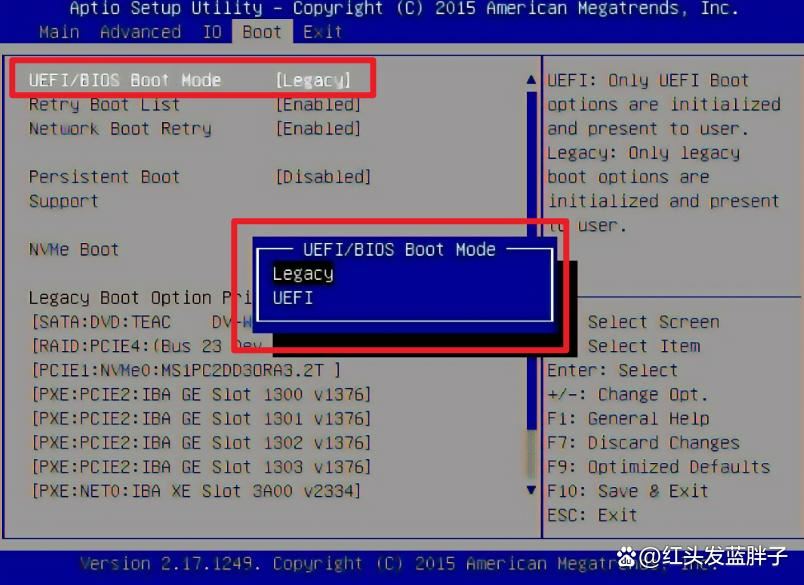
什么是Legacy启动模式?
legacy启动模式是指BIOS 固件用来初始化硬件设备的引导过程,Legacy启动模式包含一系列已安装的设备,这些设备在引导过程中计算机执行 POST (开机自检)测试时会被初始化。传统引导将检查所有连接设备的主引导记录 (MBR),通常位于磁盘的第一个扇区。
当它在设备中找不到引导加载程序时,Legacy会切换到列表中的下一个设备并不断重复此过程,直到找到引导加载程序,否则返回错误。
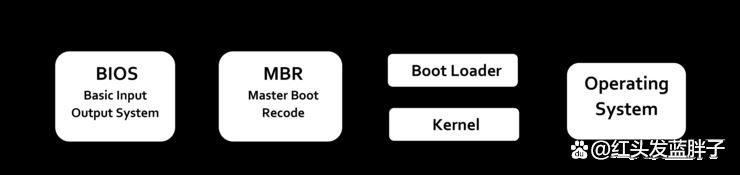
什么是 UEFI启动模式?
UEFI(统一可扩展固件接口)
是一个公开的规范,定义了操作系统和平台固件之间的软件接口。UEFI 是传统 PC BIOS 的继承者,旨在解决其技术限制。
它将引导数据存储在 .efi 文件中,而不是固件中。你经常会在新款的主板中找到 UEFI 引导模式。UEFI 引导模式包含一个特殊的 EFI 分区,用于存储 .efi 文件并用于引导过程和引导加载程序。
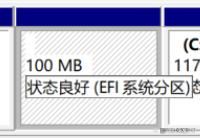
UEFI使用GPT的分区引导方案,支持更大的硬盘。由于省去了BIOS自检的过程,所以启动速度更快。
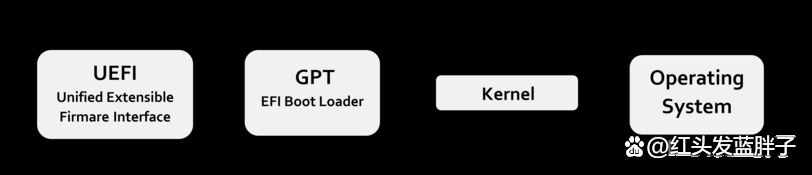
EFI 启动管理器和 EFI 驱动程序之间的交互
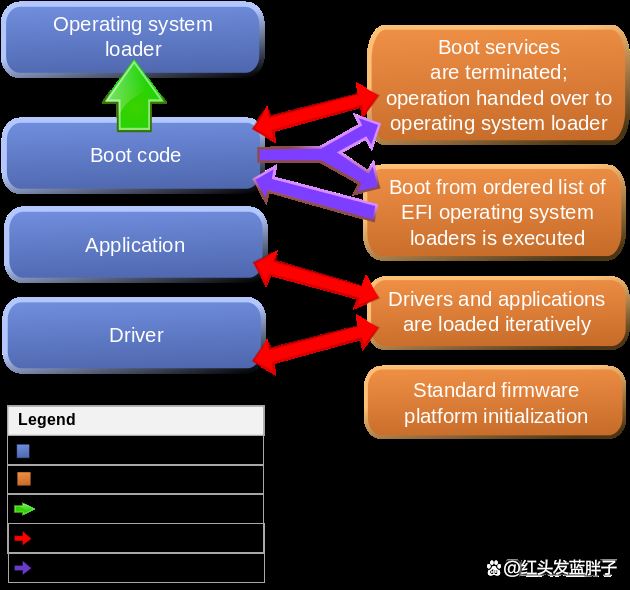
UEFI 和 Legacy 是什么?
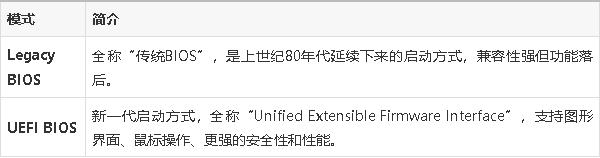
Legacy与UFEI的区别
- 区别一:支持系统位数
Legacy是传统模式的电脑引导模式,它可以引导32位的操作系统,也可以引导64位的操作系统,而UEFI不能引导32位操作系统,只能支持64位的操作系统。
- 区别二:运行流程时间
Legacy运行流程比较复杂,将电脑开机,接着经过BIOS初始化,然后经过BIOS自检,再到引导操作系统,最后才进入系统,而UEFI的运行流程是电脑开机,接着UEFI初始化,直接到引导修复系统,最后进入系统。
- 区别三:对应磁盘分区
对于会给电脑重装系统的朋友都知道Legacy对应MBR分区,同时还知道UEFI对应GPT分区,其中UEFI与Legacy指的是系统引导方式,MBR与GPT代表的磁盘分区表类型,其实UEFi也可以对应MBR,Legacy也能对应GPT,只不过这里面就得要对相关程序进行设置,比较麻烦,这里大家做个了解就可以了。
为什么固态硬盘建议使用 UEFI 模式
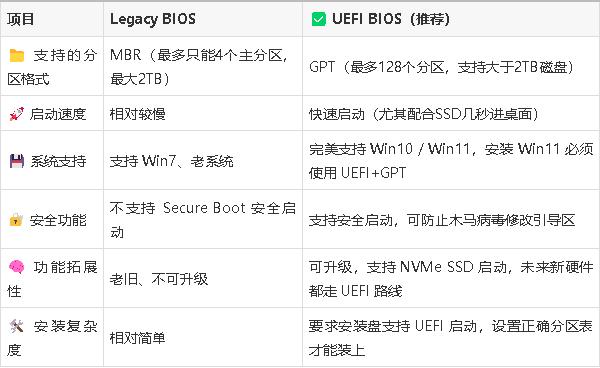
你的情况适合 UEFI 吗?
- ? 使用固态硬盘(无论是 SATA 还是 NVMe)
- ? 安装 Win10 或 Win11 系统
- ? 主板是 2014 年以后的(几乎都支持UEFI)
- ? 希望开机快、分区多、安全性高
- ? 想最大限度发挥 SSD 性能
仅在下列少数情况才考虑 Legacy:
- 老主板不支持 UEFI(一般 2012 年以前主板)
- 安装老系统(比如原生 Win7 32位)
- 使用传统机械硬盘、不想动分区结构(MBR)

如何设置 UEFI 模式?
知道了Legacy与UEFI的区别后,那么我们要如何查询自己的电脑硬盘格式呢?其实查询方法有很多,今天我给大家分享三种比较容易操作的方法,介绍如下:
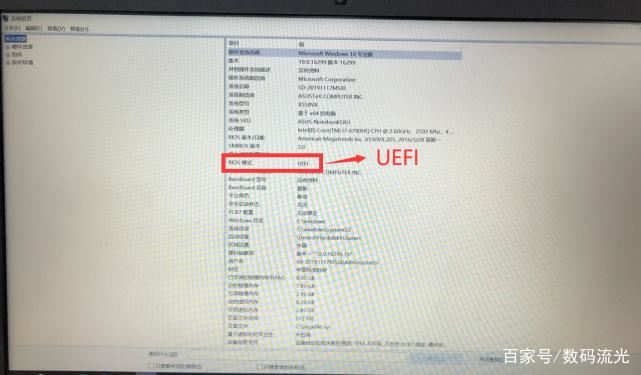
方法一:Windows+R组合键然后输入msinfo32再回车就可以查到电脑的BIOS系统中的硬盘引导模式了。
方法二:打开我的电脑到磁盘管理,右击安装系统的磁盘,此时会弹出小窗口,如果显示的是转化MBR磁盘就是指电脑的硬盘是GPT,反之就是MBR。
方法三:进入BIOS,进入boot选项查看当前状态默认的是UEFI还是GPT。
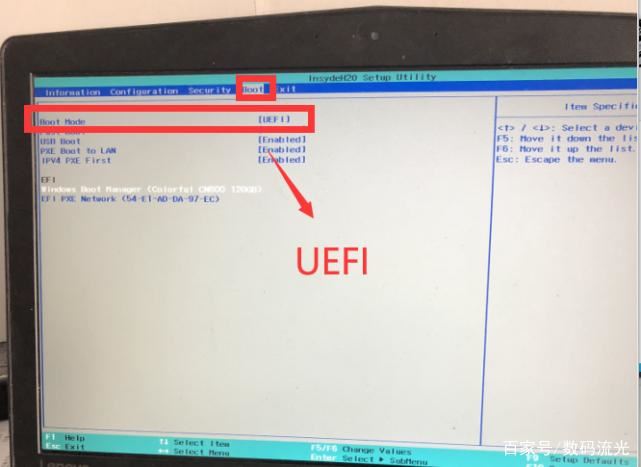
以上就是关于UEFI与Legacy的相关知识了,我的总结是UEFI偏向于新款的电脑,它的开
1、 BIOS 设置
- 开机狂按【Del】或【F2】进入 BIOS
- 找到 Boot 模块 → 将【Boot Mode】设置为 UEFI(或关闭 CSM)
- 保存并重启
部分主板 UEFI 模式下会默认隐藏旧设备,需手动启用“UEFI USB Boot”
2、系统盘制作(关键!)
要使用 UEFI + GPT 分区方式安装系统,你必须这样做:
- ? 使用【Rufus】工具,选择如下选项:
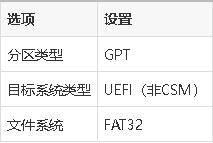
不要选错成MBR或BIOS模式,否则系统就会强制进入 Legacy。
3、安装过程中注意:
- 安装前先在磁盘管理中清除原分区(或用PE重建为GPT格式)
- 如果提示“无法安装到此磁盘”,说明格式不对,需用 Diskpart 处理:
|
1 |
shell复制编辑diskpartlist diskselect disk 0 (注意选择你的主硬盘)cleanconvert gptexit |
小贴士:怎么看当前系统是不是 UEFI?
方法一:Win10/11 系统里查看:
- Win + R 输入:msinfo32
- 找到“BIOS模式”一栏:
- 显示“UEFI” → ?
- 显示“传统”或“Legacy” → ?
方法二:磁盘管理 → 右键硬盘 → 属性 → 卷:
- 分区样式为 GPT → 说明是 UEFI
- 分区样式为 MBR → 说明是 Legacy

如何查看自己的电脑是哪种模式? 1,按下快捷键WIN + R 或者点击开始菜单,输入运行 2,在弹出的运行窗口中,输入“msinfo32” 3,在系统信息中,找到BIOS模式,即可看到本机的BIOS模式信息 同样这个命令可以查询到本机中的各种信息
总结(适合收藏/转发):
固态硬盘 + Win10/11 + 新主板 = 一定要用 UEFI 模式!
???? 速度更快、安全性更高,还能使用更先进的系统功能。